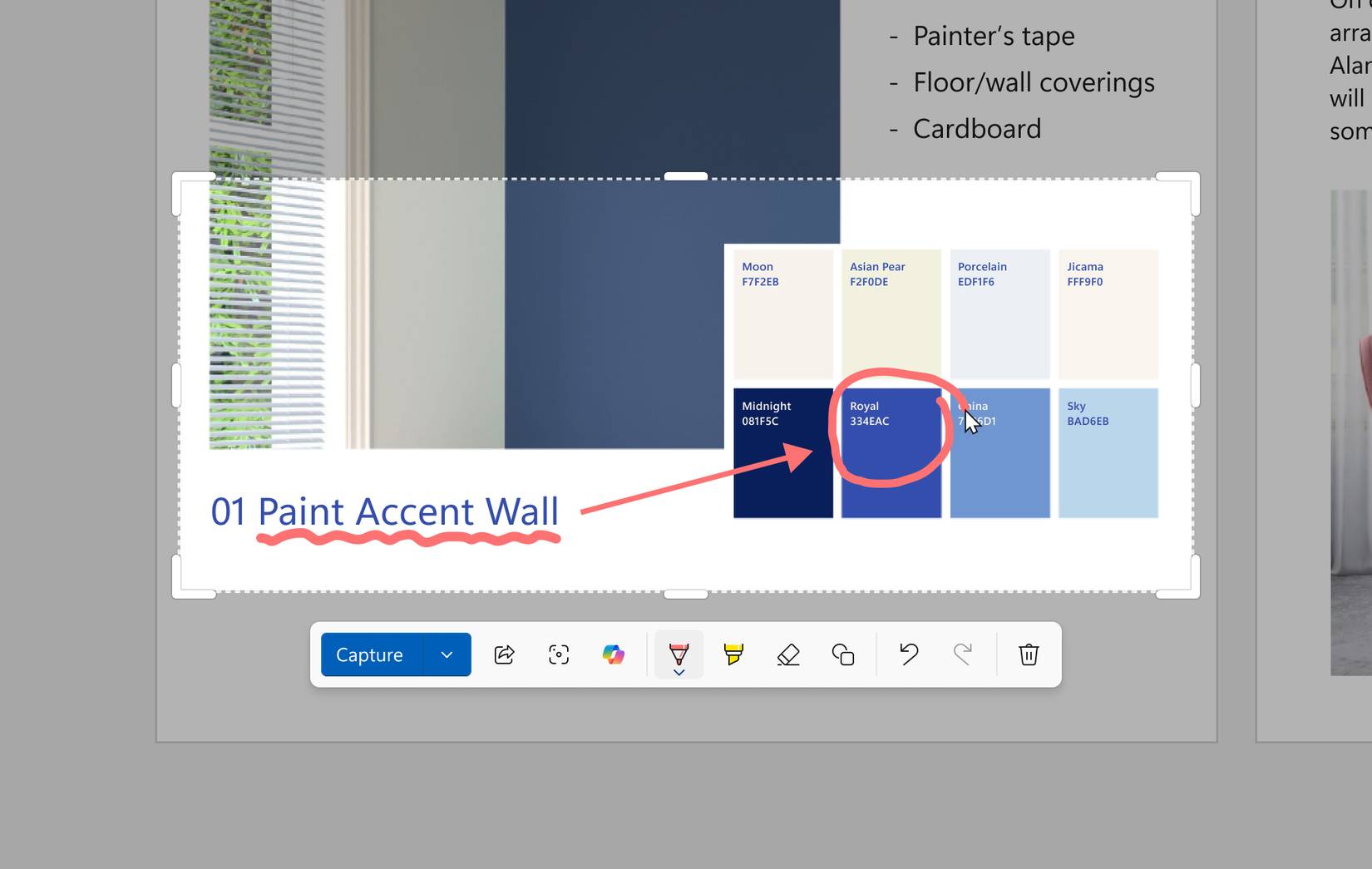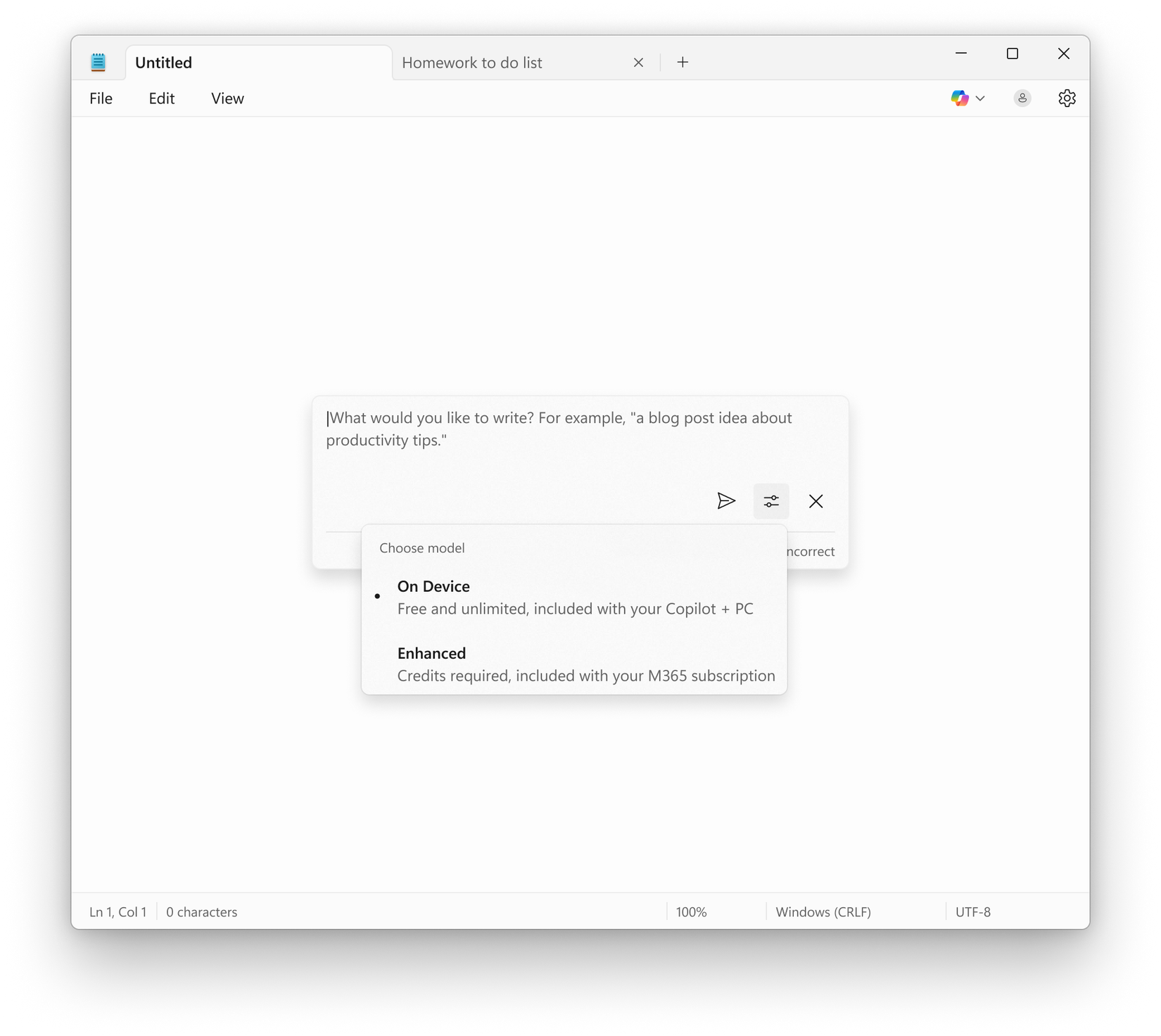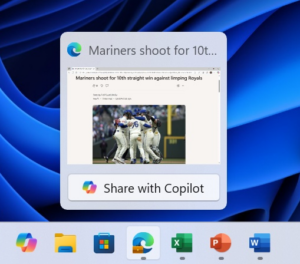O Windows 11 está sempre recebendo novos recursos e alterações, e desta vez, existem algumas atualizações importantes para aplicativos do sistema, como tinta e bloco de notas. Aqui está tudo o que a Microsoft lançou no Windows na semana passada.
Você pode ingressar no programa Windows Insider para experimentar recursos experimentais, mas algumas alterações estão em um lançamento gradual e ainda não estão disponíveis para todos os membros do Programa Insider. Você não deve instalar o Windows Insider se baseia em um computador importante.
Pintura de janelas
A Microsoft anunciou algumas atualizações chegando para pintar, aproximando o aplicativo a algumas etapas de um editor de imagens completas. A tinta agora pode ter arquivos de projeto, permitindo salvar seu trabalho e editá -lo novamente mais tarde, sem perder dados da camada e outros ajustes, como o .psd arquivos no Photoshop. Os arquivos de pintura têm um .pintar Extensão de arquivo.
A tinta também está adicionando um controle deslizante de opacidade, para que você possa alterar a transparência de suas edições ao usar as ferramentas de lápis e pincel. Não está claro se a configuração de opacidade é apenas para desenho ou se pode ser usada para qualquer objeto em camadas, como o Photoshop e outros editores permitem.
Essa alteração está sendo lançada no Paint versão 11.2508.361.0, disponível agora nos canais canários e dev do Windows 11.
Ferramenta de cancelamento
Ferramenta de snipping versão 11.2508.24.0, disponível agora nos canais Canary e Dev, está adicionando uma nova ferramenta de marcação rápida. Quando estiver ativado e você tenta tirar uma captura de tela, uma barra de ferramentas aparecerá com ferramentas de desenho, borracha e forma. Isso permite que você faça suas edições antes A captura de tela final é capturada e salva, em vez de depois. O principal benefício aqui é que você pode ajustar a área de captura como parte do processo de edição – no caso, você precisa de mais espaço para desenhar círculos ou qualquer outra coisa.
Você pode ativar a marcação rápida clicando no botão na barra pop -up da ferramenta de reconfiação ou com o atalho do teclado Ctrl+E.
Bloco de notas
A Microsoft introduziu um novo bloco de notas com o Windows 11 e, desde então, mais recursos como a formatação de texto rica chegaram. No entanto, você pode não gostar dessa última alteração: os recursos de texto da IA estão a caminho.
O Bloco de notas está obtendo as mesmas ferramentas resumidas, escreva e pré -escrita que você já viu em inúmeros outros aplicativos de escrita. A única reviravolta aqui é que, se você tiver um copiloto+ PC, terá a opção de usar um modelo no dispositivo para acesso gratuito e ilimitado, semelhante às ferramentas de escrita nos dispositivos Apple suportados. A outra configuração usará um modelo de IA em nuvem através da assinatura do Microsoft 365.
Essas alterações estão disponíveis na versão 11.2508.28.0, começando nos canais Canary e Dev.
Clique para fazer
O Menu Click to Fee é uma adição recente ao Windows 11, oferecendo a você recursos generativos de seleção e contexto em qualquer copilot+ pc. A Microsoft agora está testando outra adição: tradução de idiomas.
Começando no canal de dev e no canal beta, você pode selecionar o texto em qualquer lugar da tela com o menu de clique para fazer (vencer o atalho do teclado) e, se estiver em um idioma diferente do idioma do sistema do Windows, você verá uma opção para traduzir o texto.
A Microsoft disse em uma postagem no blog: “O texto selecionado é enviado ao aplicativo Copilot, que fornece a tradução perfeitamente dentro da experiência. Esse recurso atualmente funciona se você tiver a nova caixa de prompt copilot em clique para fazer isso começou a lançar na voo anterior. Essa alteração ainda não está sendo lançada para os insiders do Windows no EEA (área econômica européia) ou na China” ”.
Não está claro se essa tradução está acontecendo localmente no seu PC ou não – a maioria das ações e solicitações no aplicativo Copilot é executado nos servidores em nuvem da Microsoft. Se o texto for sensível ou privado, convém usar uma ferramenta diferente.
Barra de tarefas e bandeja do sistema
A Microsoft agora está testando o que pode ser a integração mais flagrante do copiloto do que no Windows 11, o que está dizendo algo. Começando nos canais beta e dev, agora há um botão ‘Compartilhar com copilot’ quando você passa o mouse sobre uma janela de aplicativo aberta na barra de tarefas, onde a visualização da janela é normalmente exibida.
A Microsoft diz que essa funcionalidade o ajudará a “iniciar rapidamente uma nova conversa com a Copilot e usar a Visão da Copilot para digitalizar, analisar e oferecer informações sobre o que é mostrado na tela desse aplicativo naquele momento”. Honestamente, parece uma ótima maneira de aumentar o uso do copiloto por meio de acidente – como muitas pessoas clicam nesse botão copiloto através da memória muscular em vez da pré -visualização da janela?
Espero que essa mudança seja revertida antes de ser lançada para mais PCs, mas sabendo como o Windows 11 foi recentemente, não estou tendo minhas esperanças.
Outras mudanças
As últimas compilações do canal canário devem melhorar o desempenho durante os jogos, especialmente com a “barra de jogos ou outras sobreposições no topo do seu jogo” e configurações com vários monitores executando a diferentes taxas de atualização.
Nos canais Dev e Beta, se você tiver o Windows Spoting como seu plano de fundo de desktop escolhido (as imagens do Bing) e clique com o botão direito do mouse em qualquer lugar da área de trabalho, existem duas novas opções disponíveis. O primeiro é um item de menu “Saiba mais sobre esse segundo plano”, que funciona como o atalho da tela de bloqueio, e o segundo é uma opção “Next Desktop Background” que altera a imagem.
Existem também algumas alterações no aplicativo Configurações, começando nos canais Dev e Beta. A seção ‘Email & Contas’ agora é chamada de ‘suas contas’, unificadas nas outras opções de contas nas configurações do sistema.
Fonte: Blog do Windows Insider (1, 2, 3, 4)